編輯:關於Android編程
ListView網上資料很多,我所知擴展性最好、最通用的代碼做個備忘。
總體上來講:ListView+BaseAdapter+xml文件實現:
話不多說,先貼個圖,預期效果如下:
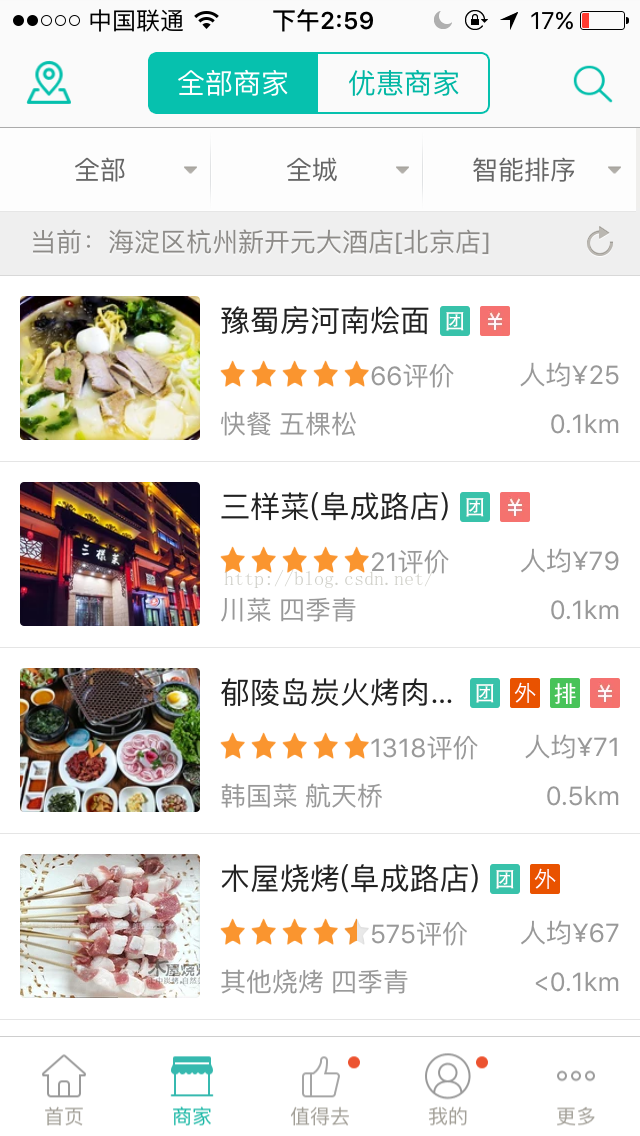
首先:這樣一個ListView的item包含:圖片、文字,而且布局也比較復雜。首選自定義這樣一個模版的xml文件。




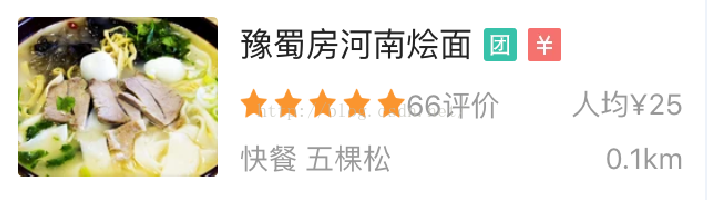
第一步、主方法lin.xml,加一個listveiw布局
第二步:自定義item.xml(寫Demo有些懶,稍微簡化了幾個textview)
第二步、寫一個Databean文件,用來包含所有item的內容集
import java.io.Serializable;
public class DataBean implements Serializable{
/**
*
*/
private static final long serialVersionUID = 1L;
int imgId;
String title;
String address;
public int getImgId() {
return imgId;
}
public void setImgId(int imgId) {
this.imgId = imgId;
}
public String getTitle() {
return title;
}
public void setTitle(String title) {
this.title = title;
}
public String getAddress() {
return address;
}
public void setAddress(String address) {
this.address = address;
}
}
第三步、寫一個adapter繼承自baseAdapter
package com.mylistview.listviewdm;
import java.util.ArrayList;
import com.mylistview.bean.DataBean;
import android.content.Context;
import android.view.View;
import android.view.ViewGroup;
import android.widget.BaseAdapter;
import android.widget.ImageView;
import android.widget.TextView;
public class ListViewAdapter extends BaseAdapter {
Context mContext;
ArrayList mData;
public ListViewAdapter(Context mContext, ArrayList mData) {
super();
this.mContext = mContext;
this.mData = mData;
}
@Override
public int getCount() {
return mData.size();
}
@Override
public Object getItem(int position) {
return mData.get(position);
}
@Override
public long getItemId(int position) {
return position;
}
@Override
public View getView(int position, View convertView, ViewGroup parent) {
ViewHolder holder = null;
if (convertView == null) {
holder = new ViewHolder();
convertView = View.inflate(mContext, R.layout.item, null);
holder.img_1 = (ImageView) convertView.findViewById(R.id.img_1);
holder.title_1 = (TextView) convertView.findViewById(R.id.title_1);
holder.address = (TextView) convertView.findViewById(R.id.address);
convertView.setTag(holder);
} else {
holder = (ViewHolder) convertView.getTag();
}
holder.img_1.setBackgroundResource(mData.get(position).getImgId());
holder.title_1.setText(mData.get(position).getTitle());
holder.address.setText(mData.get(position).getAddress());
return convertView;
}
class ViewHolder {
ImageView img_1;
TextView title_1;
TextView address;
}
}
第五步、擬數據到主方法,設置listveiw適配器
package com.mylistview.listviewdm;
import java.util.ArrayList;
import com.mylistview.bean.DataBean;
import android.app.Activity;
import android.os.Bundle;
import android.view.Menu;
import android.view.MenuItem;
import android.widget.ListView;
public class MainActivity extends Activity {
private ArrayList mData;
private ListView list_v;
protected void onCreate(Bundle savedInstanceState) {
super.onCreate(savedInstanceState);
setContentView(R.layout.lin);
initView();
initData();
}
private void initView() {
// TODO Auto-generated method stub
list_v = (ListView)findViewById(R.id.lst_v);
}
private void initData() {
// TODO Auto-generated method stub
mData = new ArrayList();
setData();
list_v.setAdapter(new ListViewAdapter(this, mData));
}
private void setData() {
// TODO Auto-generated method stub
for (int i = 0; i < 4; i++) {
DataBean mBean2 = new DataBean();
mBean2.setImgId(R.drawable.img_1);
mBean2.setTitle("豫蜀房河南燴面");
mBean2.setAddress("快餐 五棵松");
mData.add(mBean2);
DataBean mBean = new DataBean();
mBean.setImgId(R.drawable.img_5);
mBean.setTitle("三樣菜(阜成路店)");
mBean.setAddress("川菜 四季青");
mData.add(mBean);
DataBean mBean3 = new DataBean();
mBean3.setImgId(R.drawable.img_6);
mBean3.setTitle("郁陵島炭火烤肉");
mBean3.setAddress("韓國菜 航天橋");
mData.add(mBean3);
}
}
}
最後貼一張實現的效果圖
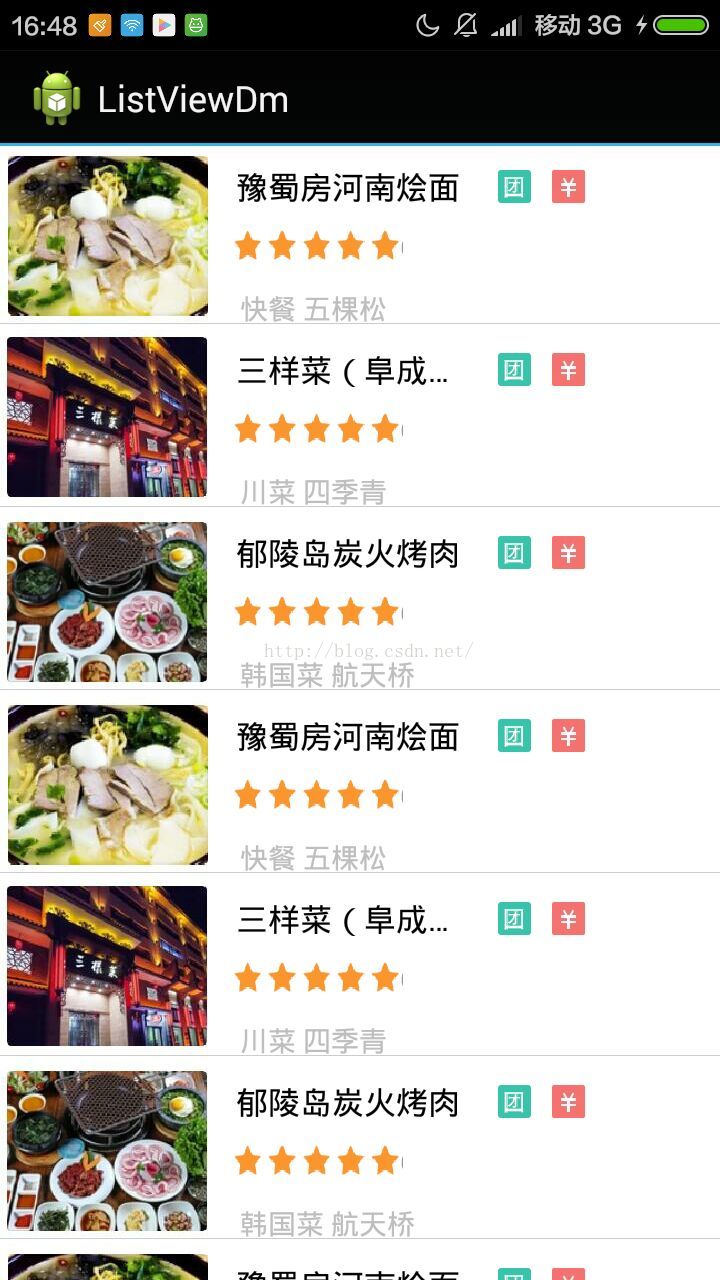
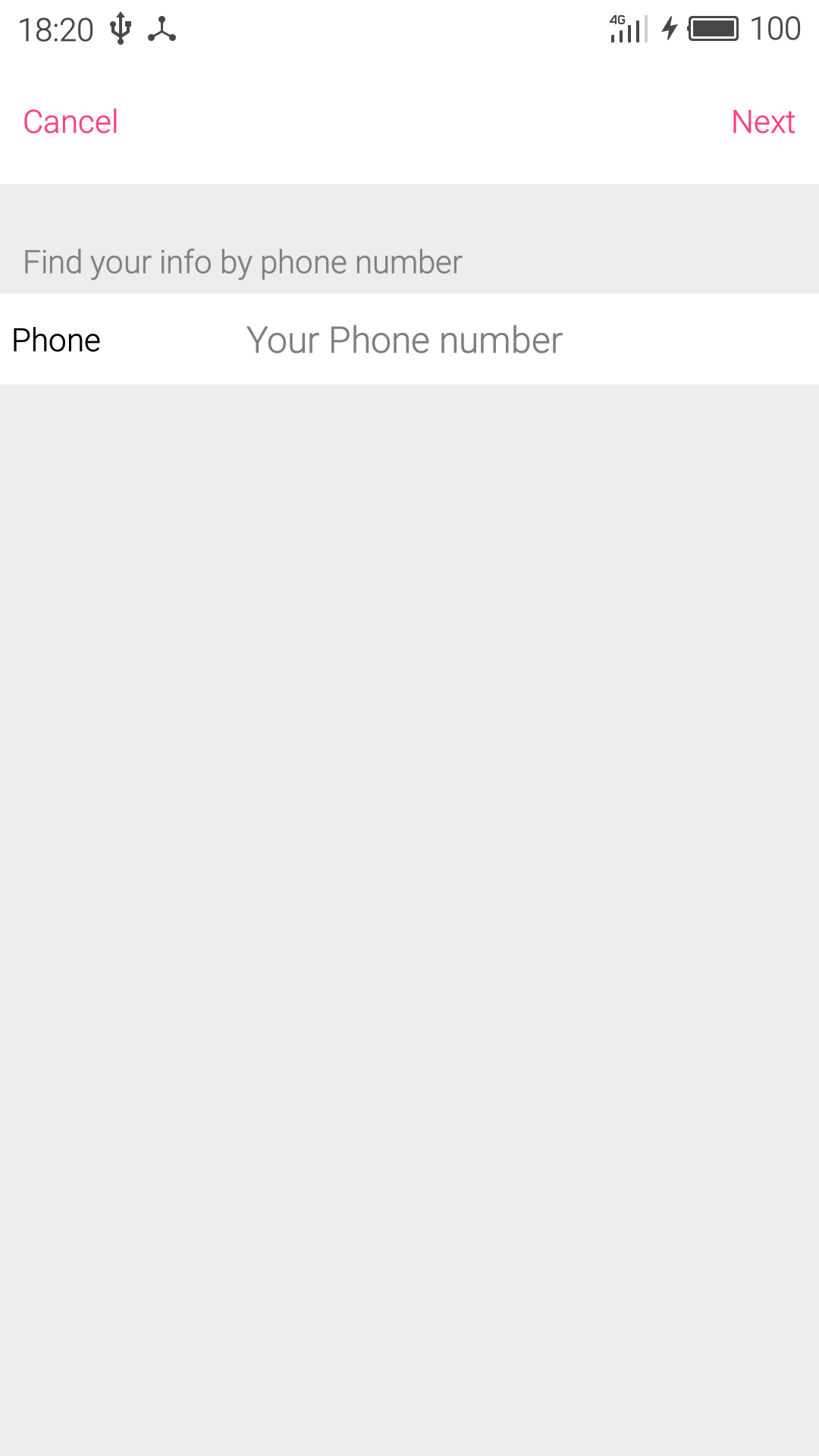 Android設計登錄界面、找回密碼、注冊功能
Android設計登錄界面、找回密碼、注冊功能
本文實例為大家分享了Android 登錄、找回密碼、注冊功能的實現代碼,供大家參考,具體內容如下1.數據庫的設計我在數據庫中添加了兩張表,一張表用來存儲用戶信息,諸如用戶
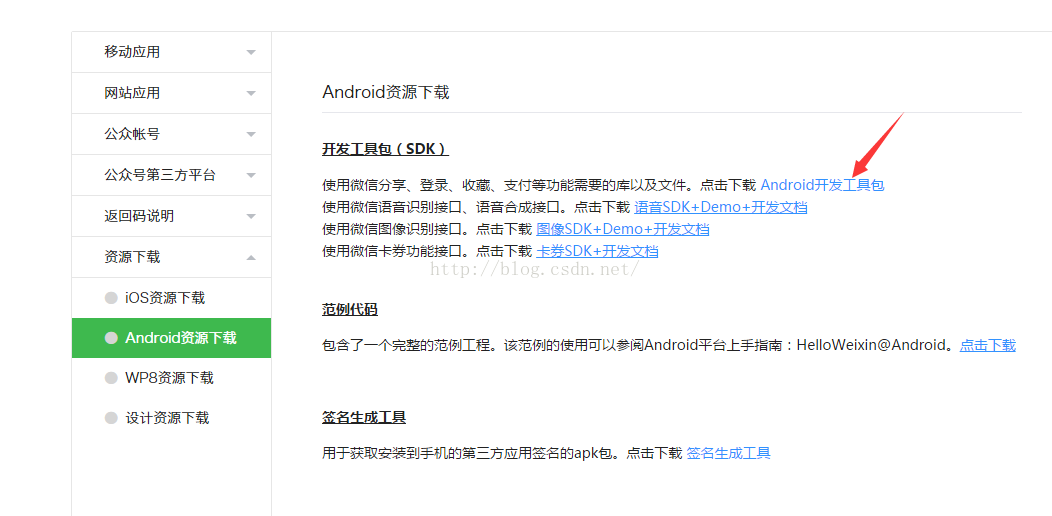 微信授權登錄、分享、支付等核心內容和支付寶支付
微信授權登錄、分享、支付等核心內容和支付寶支付
一、微信的授權登錄、分享、支付:(項目上線的時候記得把keystore換成記得打包的哦)(一)、微信授權登錄:1.先登錄微信的開發者平台,注冊自己的相關項目內容(詳情請查
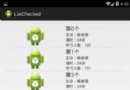 Android的ListView多選刪除操作實現代碼
Android的ListView多選刪除操作實現代碼
最近嘗試做了個listview的多選demo,網上看其他人的例子感覺不是很難,自己動手做了下,各種細節問題,沒那麼簡單啊。既然做了,簡單寫個筆記記錄下。 練手demo,命
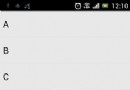 安卓(android)怎麼實現下拉刷新
安卓(android)怎麼實現下拉刷新
這裡我們將采取的方案是使用組合View的方式,先自定義一個布局繼承自LinearLayout,然後在這個布局中加入下拉頭和ListView這兩個子元素,並讓這兩個子元素縱